lol怎么老是崩溃-es文件浏览器是什么
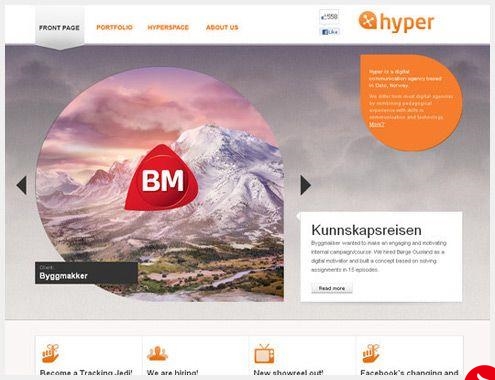
2023年4月4日发(作者:黑苹果电脑)
华硕笔记本BIOS设置详解
进入BIOS设置界面,当笔记本启动时,按住F2键即可
Main选项卡
BIOSInformation:基本的BIOS信息
BIOSVendor:就是本BIOS的生产商,AmericanMegatrends,全球三大BIOS厂商之一
Version:BIOS的版本信息
VBIOSVersion:SNB集显显卡的版本信息
ECVersion:嵌入式控制器(EmbedController)版本信息
ProcessorInformation:处理器信息
BrandString:包含生产商,品牌的处理器详细信息
TotalMemory:安装的内存总量,通常我们用这个数值做最基本的内存是否被正常识别的信
息
SystemDate:系统日期,可直接输入数字修改
SystemTime:系统时间,可直接输入数字修改
AccessLevel:在BIOS登录后的权限状态,一般显示Administrator或者User,具体相关设置
在后面有详述。
我们可以把Main选项卡看作是最基本的信息显示界面
Advanced选项卡
Advanced选项卡中可以做一些更高级别的设置了
StartEasyFlash:华硕在BIOS更新方面是很体贴的,有在DOS环境下的AFlash,Windows环
境下的Winflash,以及最简单的EasyFlash,在BIOS之中选择该选项就可以进入界面
EasyFlash界面,在这里就不详细介绍了,等以后写到的时候再说
PlayPOSTSound:开机到华硕logo(即后面所说的POST)时是否播放声音
SpeakerVolume:播放华硕logo时音量,仅当PlayPOSTSound为“YES”时才可选择,共8档,
默认为4
AsusFancyStart:华硕随机有个AsusFancyStart软件,可以定制开机时的POST界面和声音,
甚至背景,在这里选择是否启用该功能
POSTLogoType:POST界面显示时是动态(Animated)的还是静态(Static)的画面
IntenalPointingDevice:是否启用笔记本的触摸板,如果设置为Disable,那么触摸板将不可用,
我们常说的在BIOS里面禁用触摸板就是这里。
USBCHARGE:是否允许USB接口关机后充电
SATAConfiguration:SATA接口的兼容选项,选择后进入SATAConfiguration设置界面
SATAModeSelection:SATA接口的模式,可选择的有IDE和AHCI模式,这个选项非常重要,
如果你已经安装或者正要安装的系统(例如windowsXP)原生不支持SATA,那么需要在这
里修改为IDE才能够正确的识别硬盘并安装;如果正常使用情况下无缘无故的修改这里的模
式的话,必然引起蓝屏。
SerialATAPort0&SerialATAPort2:这里显示的是硬盘和光驱用的哪几个接口。
IntelATConfigurations:这一项是Intel的防盗技术(anti-thief)相关选项,进入后也会单独给
出界面
IntelAT:是否启动Intel防盗技术
EnterIntelATSuspendMode:进入Intel防盗技术挂起模式,可以暂停Intel防盗技术运行需
要说明的是,Intel防盗技术不是只在BIOS里面打开就可以了,需要有很多的软件和第三方
服务支持,另外,中国大陆地区并没有Intel防盗技术服务,所以这个选项基本是无用的。
Boot选项卡
顾名思义,Boot选项卡是各种与引导启动的相关设置。
BootConfiguration
UEFIBoot:前面已经说到了,Aptio的BIOS是基于UEFI的,而UEFI相关的内容已经不止受
限于BIOS中,更精彩的东西可以从外部设备中读取,这时候这个选项就管用了,不过对于
一般应用来说,没有太大关系
PXEROM:PXE其实就是我们所说的网络启动的一种方式,在这里设置是否启用,一般说来,
这个选项也没用,除非你想组无盘工作系统。
BootOptionPriorities:引导优先级选项
该选项可以看作是引导设备类别或系统固定优先级别顺序,有几个被识别出来的设备类别或
者选项,这里就会出现几个引导顺序
BootOption#(x):编号从0开始,越小表明引导优先级越高,回车可以选择已经被识别的
设备、设备类别或者选项。
HardDriveBBSPriorities:硬盘类设备引导优先级,所谓的BBS并不是我们一般所称的论坛,
而是BIOSBootSpecification,简单些说就是BIOS中初始程序加载(IPL)设备的方法,在这
里分类排序以确定硬盘类设备的引导顺序,如果优先级最高的设备引导失败,则转入列表中
的下一个设备,直至引导成功,这也就为我们同时接驳多个不同的引导设备成为可能。
进入该选项后,可以看到,有多个引导设备,在这里的排序决定了引导的优先顺序,Boot
Option#(x):编号从1开始,越小表明引导优先级越高,回车可以选择已经被识别的设备、
设备类别或者选项。
CD/DVDROMDriveBBsPriorities:光盘类介质设备引导优先级,如果有多个光驱设备的话,
这里也会有多个设备可供排序。
此外,如果有软驱的话,相应的还会有FloopyBBSPrioritie
AddNewBootOption:增加新的引导选项,可以手动添加一些具有特殊引导功能的设备,例
如符合UEFI规定,可以被识别并使用的设备。
进入AddNewBootOption后,同样有下级选项
Addbootoption:选择后会出现一个对话框,相当于命名一个新的引导设备或选项
SelectFilesystem:选择已经是别的多个可能含有引导功能的设备文件系统
Pathforbootoption:引导设备的路径,选择设备里面可以加载诸如efi文件的路径
Creat:点击则生成一个含有上面三项的引导选项,可以在BootOption#(x)中选择了
DeleteBootOption:删除自定义的bootoption,选择可进入下级选项。
在这里的DeleteBootOption选项上,回车可以看见多个自定义的bootoption,选择并删除
即可。
需要说明的是,AddNewBootOption和DeleteBootOption一般我们都用不上,可以忽略不
计了。
Security选项
顾名思义,Security是最基本的,BIOS可控制的安全选项,里面可以设置BIOS管理员密码,
用户密码,硬盘管理者密码,硬盘访问用户密码,外接设备安全管理等。
首先来看SetupAdministratiorPassword,该选项是为了防止其他人取得BIOS的全部控制权
限而设置的,回车输入一次密码并进行确认,即可设定
UserPassword:该选项为一般用户提供BIOS进入与查看的权限,以及开机时必须输入密码
取得继续操作的权限,回车输入一次密码并进行确认,即可设置密码。
在以UserPassword权限进入BIOS之后,Main选项中,“AccessLevel”显示为“User”,相应的
Advanced选项、Boot选项、Securtiy、Exit选项中均有不可更改的地方
SetMasterPassword:硬盘管理者的密码,只有当设定了该密码后,才能启用硬盘使用者密
码,该选项主要用来管理或清除硬盘使用者密码
SetUserPassword:硬盘使用者密码,硬盘密码是根据ATA规范来的,用于保护硬盘的数据,
如果设定了开机密码和硬盘密码,则在电脑启动时必须输入相应的密码才行
I/OInterfaceSecurity:该选项可以设定所有I/O设备是否可以使用
选择后,可以看到更多选项
LANNetworkInterface:是否启用有线网卡
WirelessNetworkInterface:是否启用无线网卡
AUDIOInterface:是否启用音频设备
SATAODDInterface:是否启用光驱
USBInterfaceSecurity:USB接口安全设定,选择可进入进一步的设置
USBInterface:USB接口是否可用,如果选择“锁定”,则所有的USB功能均不可用,包括引
导设备
ExternalPorts:外部接口是否可用,即利用USB接口的所有外接设备,包括插上去的键盘鼠
标等。
Bluetooth/UWB:蓝牙/外接蓝牙接口是否可用
CMOSCamera:识别为USB接口的摄像头是否可用
CardReader:读卡器接口是否可用
Exit选项卡
SaveChangesandExit:保存对BIOS的修改并退出,之后还要再确认一次即可。
DiscardChangesandExit:放弃对BIOS的修改并退出,之后还要再确认一次即可。
SaveOptions:如果不需要退出BIOS界面,可以直接在这里保存或者放弃修改,包括。
SaveChanges:保存对BIOS更改的设置,需要再次确认
DiscardChanges:放弃对BIOS更改的设置,需要再次确认
RestoreDefaults:恢复BIOS的原始设定,需要再次确认
BootOverride:选择指定的设备后,立刻重启并以选定的设备作为引导。
LaunchEFIShellfromfilesystemdevice:从指定的文件系统中加载EFIshell文件,如果有这个文
件的话,可以进行一些EFI应用程序的应用。
一般来说,我们常用的有这么几项:
ain:SystemDate与SystemTime,设置BIOS的日期和时间。
Advanced:InternalPointingDevice,USBCHARGE和SATAConfiguration,第一个用于设定是
否启用触摸板,第二个用于设定是否允许USB口关机充电,最后一个则是安装XP系统必须
要修改的,在安装VISTA和WIN7系统时,如果安装系统盘自带SATA驱动,则用AHCI模式
即可。
BOOT:BootOption#(x),选择引导级别最高的设备,一般常用的是硬盘,如果需要装系统
的话可以设置为U盘或者光盘,但是切记,必须要先插入U盘才能识别。
Exit:SaveChangesandExit或者RestoreDefaults,前者是记住退出BIOS之前一定要先保存,
后者是当搞不定BIOS中选项导致出现问题后,可以直接恢复到出厂设置。
界面下,系统发热会增大,风扇转速会升高直至全速,这是很正常的事情,因为BIOS
本身并不支持高级电源管理,设备是全功率运行的。
2.如果只需临时更改引导设备的话,开机按ESC之后可以直接选择,不用进BIOS
3.如果设置了开机密码和硬盘密码的话,千万别忘了。
更多推荐
华硕笔记本键盘驱动








发布评论